Восстановление данных в бесплатной программе R-Undelete Home
Большинство пользователей, интересующихся вопросом, слышали об очень популярной программе R-Studio, предназначенной для продвинутого восстановления данных с разнообразных накопителей и являющейся платной (упомянута в обзоре Лучшие программы для восстановления данных). Но не всем известно, что этот же разработчик предлагает бесплатное средство для тех же целей — R-Undelete Home, предназначенную для домашнего использования и в первую очередь для восстановления потерянных данных с USB флешки, карты памяти фотоаппарата или телефона.
В этом материале подробно об использовании программы R-Undelete для восстановления удаленных файлов, данных после форматирования, о некоторых особенностях бесплатной версии и интересный эксперимент с приятными последствиями.
- Процесс восстановления данных в R-Undelete Home
- Особенности работы бесплатной R-Undelete и эксперимент
Процедура восстановления данных в программе R-Undelete Home
Скачать R-Undelete Home на русском языке вы можете бесплатно с официального сайта разработчика https://www.
После установки и запуска программы, процесс восстановления данных с диска, флешки или карты памяти будет состоять из следующих шагов:
- В списке дисков выберите нужный, а затем перейдите на вкладку «Файлы». Я выбираю свою экспериментальную USB флешку, которая была в файловой системе FAT32 и содержала набор файлов изображений и документов, а после этого была отформатирована в NTFS.
- Отобразятся файлы, которые присутствуют на накопителе в настоящий момент времени. Причем файлы, которые были просто удалены (не было форматирования или повреждения накопителя) отображаются сразу (удобно будет установить отметку «Только удаленные»), как на скриншоте ниже и их можно моментально восстановить, отметив и нажав соответствующую кнопку. Если ваших файлов нет в списке, нажмите кнопку «Сканировать».

- После завершения процесса сканирования отобразится дерево с найденными файлами, отсортированное по типам. Файлы фотографий, для которых удалось определить модель камеры будут иметь соответствующее название фотоаппарата в имени, что может оказаться удобным.
- По двойному нажатию на любом из найденных файлов можно открыть окно предварительного просмотра, чтобы убедиться в том, что было найдено именно то, что нужно и принять решение о целесообразности восстановления.
- Отметьте файлы или группы файлов, которые нужно восстановить, при желании, отметьте как именно их разместить в месте восстановления (как структуру папок, если их имена были восстановлены или как каталоги по типу, что может быть удобно в сложных случаях) нажмите «Восстановить файлы» и укажите место сохранения.
Так как я использовал тот же накопитель, что и для тестов предыдущих программ восстановления данных, могу сообщить, что нашлось не меньше файлов, чем в предыдущих самых удачных тестах и больше, чем в некоторых не совсем удачных, в том числе в платных программах (например, некоторые из них не имеют сигнатур для PSD и других не самых стандартных типов файлов).
Однако, в процессе восстановления я столкнулся с проблемой и важным ограничением бесплатной версии, которое, однако, можно побороть, о чем далее.
Особенности бесплатной версии R-Undelete Home и дополнительный эксперимент по восстановлению
При попытке восстановить файлы я получил сообщение о том, что в бесплатной версии с дисков NTFS (напомню, у меня флешка, на которой изначально файлы были в FAT32, в дальнейшем отформатированная в NTFS) можно восстанавливать только файлы не более 256 Кб, или же следует произвести апгрейд.
Официальный сайт подтвердил это: R-Undelete Home работает без ограничений при восстановлении с дисков FAT32 и с указанным ограничением на других файловых системах.
Тут у меня возникла идея эксперимента: а что, если выполнить быстрое форматирование флешки в FAT32 и повторить процедуру. Остатки данных при этом не должны повредиться, но накопитель не будет подпадать под ограничение. Важно: не проделывайте такого с накопителями, на которых есть что-то очень важное, у меня во всех тестах используется отдельная USB флешка, специально предназначенная для экспериментов, лучше используйте утилиты, у которых нет ограничений для файловой системы NTFS — PhoroRec, RecoveRx и другие бесплатные программы для восстановления данных.
После форматирования и повторного запуска сканирования, R-Undelete предложила загрузить уже имеющиеся результаты предыдущего сканирования. Если выбрать его, то ограничение сохранится, программа всё ещё будет считать, что это диск NTFS. Если же перезапустить поиск потерянных файлов, то R-Undelete Home заново инициализирует диск и увидит, что он в файловой системе FAT32. В этот раз восстановление найденных файлов (было найдено столько же, сколько и на первом этапе), прошло полностью успешно.
Все файлы оказались исправны, открываются, каких-либо проблем замечено не было.
Как итог: очень хороший результат, если у вас накопитель в файловой системе FAT32 или вы не опасаетесь, что после его форматирования (только «быстрого» и, ещё раз: я этого не рекомендую для важных файлов) в указанную файловую систему данные будут потеряны. И еще один нюанс: программа позволяет создать образ диска и в дальнейшем работать именно с ним, а не с физическим накопителем: полезная и сравнительно редкая для бесплатного ПО функция.
remontka.pro в Телеграм | Способы подписки
Программа для восстановления файлов после форматирования
Многие пользователи компьютера знают, что при форматировании жесткого диска вся информация, хранящаяся на нем, стирается, в результате чего винчестер возвращается в свое исходное состояние. Но на самом деле, при желании большинство данных можно восстановить. И это может стать настоящим спасением для тех, кто провел форматирование ошибочно.
Мы не будем углубляться в то, почему же файлы после форматирования не удаляются с накопителя полностью, а сразу перейдем к интересующему вопросу: как восстановить файлы после форматирования. В этом деле нам поможет, пожалуй, одна из самых удобных и лучших программ в своем роде, программа Recuva. Ее основные преимущества:
- справляется со своей работой лучше большинства аналогов;
- простая установка и интуитивно-понятный интерфейс;
- программа русифицирована;
- программа находится в свободном доступе.

Установка программы довольно проста. В открывшемся окне выбираем язык программы и жмем Далее.
В окне Параметры установки можно все оставить как есть, а можно снять галочки с тех пунктов, которые не нужны. В нижней части окна есть кнопка Дополнительно, нажав на которую можно настроить дополнительные параметры установки. В частности, изменить тип установки на Для одного пользователя.
После установки нажимаем Готово и ждем, пока Recuva запустится.
При первом запуске откроется Мастер Recuva, жмем кнопку Далее.
Переходим к процессу восстановления. Программа предлагает разные типы файлов, которые можно восстановить. К сожалению, за раз нельзя выделить несколько пунктов, например, Картинки и Видео, поэтому придется делать это за два подхода. А после форматирования всего накопителя просто выбираем пункт Все файлы и жмем Далее. Recuva отобразит все данные, которые возможно восстановить.
Recuva отобразит все данные, которые возможно восстановить.
Следующее окно, Размещение файлов. Здесь можно указать то место, откуда нужно восстановить данные. Выбираем подходящий вариант (для поиска всех возможных файлов оставляем вариант, который выбран по умолчанию) и жмем Далее.
Теперь программа готова искать удаленные файлы. Если первая попытка не увенчалась успехом, проделываем всю вышеописанную процедуру еще раз и в этом окне устанавливаем галочку напротив Включить углубленный анализ. В этом случае поиск может растянуться и на час (а то и больше), в зависимости от количества общего и занятого места на накопителе. Жмем Начать.
Когда все файлы найдутся, откроется соответствующее окно с таблицей. В ней будет находиться столбец с названием найденного файла, его размер, качество и комментарий к файлу. Утраченные и плохие по качеству файлы восстановить не получится, поскольку они уже были перезаписаны. То есть, сам файл восстановить получится, а открыть — нет. В любом случае, программа предлагает восстановить все найденные файлы за раз, либо выбрать необходимые для восстановления файлы самостоятельно, отметив их галочками. Выделив в таблице какой-либо файл, в правой части окна отобразится его предварительный просмотр (не для всех типов файлов).
То есть, сам файл восстановить получится, а открыть — нет. В любом случае, программа предлагает восстановить все найденные файлы за раз, либо выбрать необходимые для восстановления файлы самостоятельно, отметив их галочками. Выделив в таблице какой-либо файл, в правой части окна отобразится его предварительный просмотр (не для всех типов файлов).
После выбора файлов восстановления жмем кнопку Восстановить. Появится окно, где нужно выбрать место для сохранения.
Обратите внимание: настоятельно рекомендуется восстанавливать файлы не на восстановленный диск! Для этого лучше подключите внешний винчестер или флешку. Это поможет избежать возможных ошибок и окончательной потери данных при восстановлении.
Во время восстановления будет отображаться окно со статусом восстановления.
По окончании восстановления появится окно с кратким отчетом. Жмем Ок и радуемся тем файлам, которые удалось восстановить.
Также хочется дать два совета касательно использования этой программы. Во-первых, в идеале Recuva должна стоять у каждого пользователя, беспокоящегося за свои данные, ведь она может пригодиться не только для восстановления файлов после форматирования, но и после случайного удаления одиночного файла/папки. Установка программы заранее поможет избежать такой неприятности как перезапись того сектора, который и хотелось восстановить. Проще говоря, не исключена возможность, что устанавливая программу для восстановления файла, получится так, что установится она поверх удаленного файла. Во-вторых, перед процедурой восстановления необходимо ограничить активное пользование ПК, поскольку некоторые секторы с удаленными данными могут быть перезаписаны.
Во-первых, в идеале Recuva должна стоять у каждого пользователя, беспокоящегося за свои данные, ведь она может пригодиться не только для восстановления файлов после форматирования, но и после случайного удаления одиночного файла/папки. Установка программы заранее поможет избежать такой неприятности как перезапись того сектора, который и хотелось восстановить. Проще говоря, не исключена возможность, что устанавливая программу для восстановления файла, получится так, что установится она поверх удаленного файла. Во-вторых, перед процедурой восстановления необходимо ограничить активное пользование ПК, поскольку некоторые секторы с удаленными данными могут быть перезаписаны.
Загрузить программу с официального сайта
P.S. Вы можете скачать и Portable-версию, не требующую установки. Для этого нажмите сюда и выберите Recuva — Portable.
2023 Лучшее программное обеспечение для восстановления данных для Windows/Mac/Android/iPhone
Обзор лучших программ для восстановления данных 2022 года для ПК с Windows 10/8/7, Mac, Android, iPhone/iPad, SD-карты и т. д. Выберите предпочтительные профессиональные данные /file recovery, чтобы легко восстановить потерянные данные или удаленные файлы, такие как фотографии, видео, документы и т. д., с жесткого диска, SSD, внешнего жесткого диска, USB, SD-карты и других устройств хранения. Популярное программное обеспечение MiniTool также включено.
д. Выберите предпочтительные профессиональные данные /file recovery, чтобы легко восстановить потерянные данные или удаленные файлы, такие как фотографии, видео, документы и т. д., с жесткого диска, SSD, внешнего жесткого диска, USB, SD-карты и других устройств хранения. Популярное программное обеспечение MiniTool также включено.
Чтобы помочь вам восстановить удаленные файлы или потерянные данные, в этом посте собраны лучшие программы для восстановления данных в 2023 году, включая лучшие инструменты для восстановления данных для ПК/Mac/Android/iPhone/iPad/SD-карты.
Давайте сначала проверим, что может привести к потере данных и возможно ли восстановить потерянные/удаленные файлы в различных обстоятельствах или на различных устройствах.
Что вызывает потерю данных и можно ли восстановить данные?
В некоторых случаях потери данных можно легко восстановить данные с помощью программы восстановления данных, в то время как в некоторых случаях данные могут быть потеряны навсегда, и данные невозможно будет восстановить.
В следующих ситуациях вы можете восстановить данные:
- Ошибочно удалить файлы с ПК, Mac, Android, iPhone, внешнего жесткого диска, SD-карты, USB и т. д.
- Ошибочное форматирование жесткого диска, внешнего жесткого диска, SSD, USB, флешки и т. д.
- Очищаете корзину и хотите вернуть файлы, которые не собираетесь удалять навсегда.
- Ошибочно удален или потерян весь раздел жесткого диска при управлении жесткими дисками.
- Системный сбой и невозможность доступа к ПК и данным на нем.
- Заражение вредоносным ПО/вирусом.
- На жестком диске есть логические ошибки, такие как повреждение файлов/плохие сектора, и вы не можете получить доступ к жесткому диску.
Однако, если жесткий диск физически поврежден, он не может восстановить данные.
Примечание: Вам следует немедленно прекратить использование устройства хранения, если вы потеряли некоторые файлы, так как восстановить перезаписанные файлы практически невозможно.
Если некоторые из ваших важных файлов потеряны и у вас нет резервной копии, выберите одно из представленных ниже программ для восстановления данных для Windows 10/8/7, которое поможет вам легко восстановить данные.
10 лучших программ для восстановления данных для Windows в 2023 году
- MiniTool Power Data Recovery Бесплатно
- Рекува
- Дисковая дрель для Windows
- Звездное восстановление данных для Windows
- Программное обеспечение для восстановления данных Recover My Files
- Prosoft Data Rescue 5 для Windows
- UndeleteMyFiles Pro
- Фоторек
- Мастер восстановления данных EaseUS
- Рековерит
2023 10 лучших программ для восстановления данных для Windows 10/8/7
№ 1: MiniTool Power Data Recovery Free
MiniTool Power Data Recovery Free позволяет восстанавливать данные в различных ситуациях потери данных, таких как случайное удаление файла, системный сбой, заражение вирусом, сбой жесткого диска, поврежденный/отформатированный жесткий диск, потерянные разделы и т.
Особенности Killer:
- Поддерживаемые устройства: Возможность восстановления любых удаленных/потерянных файлов с жесткого диска, твердотельного накопителя, внешнего жесткого диска, USB-накопителя, SD-карт с телефонов и камер, CD/DVD и т. д.
- Предварительный просмотр файла поддержки: Он позволяет просматривать до 70 типов файлов.
- Загрузочный носитель WinPE: Его расширенная версия позволяет создать загрузочный USB/диск для загрузки Windows и восстановления данных жесткого диска, когда ваш ПК с Windows 10/8/7 не загружается.
- Расширенные настройки: Поиск удаленных/потерянных файлов по расширению, размеру и дате; найти потерянный файл по имени; показывать только потерянные файлы; экспорт результатов сканирования и т. д.
- Совместимые ОС: Windows 10/8/7/Vista/XP.
- Доступность: Предоставляется бесплатная версия, которая позволяет восстанавливать до 1 ГБ данных.
 Расширенная версия предлагает вам лицензию и позволяет восстанавливать столько, сколько вы хотите. Для бизнес-пользователей доступны стандартные бизнес-версии/делюкс/корпоративные/технические версии. Вы можете проверить их различия и выбрать предпочитаемое издание.
Расширенная версия предлагает вам лицензию и позволяет восстанавливать столько, сколько вы хотите. Для бизнес-пользователей доступны стандартные бизнес-версии/делюкс/корпоративные/технические версии. Вы можете проверить их различия и выбрать предпочитаемое издание.
3 шага для восстановления данных с помощью MiniTool Power Data Recovery Free
Бесплатно загрузите и установите MiniTool Power Data Recovery на свой ПК с Windows 10/8/7 и выполните 3 простых шага ниже, чтобы легко вернуть потерянные/удаленные файлы . В качестве примера мы возьмем восстановление удаленных/потерянных файлов на ПК.
Бесплатная загрузка
Примечание: Пожалуйста, не устанавливайте MiniTool Power Data Recovery на диск, который содержит потерянные данные, так как это приведет к перезаписи данных.
Шаг 1. Выберите устройство для восстановления
Запустите MiniTool Power Data Recovery Free и нажмите This PC. Затем выберите раздел, содержащий потерянные или удаленные файлы.
Затем выберите раздел, содержащий потерянные или удаленные файлы.
Если вы хотите восстановить потерянные данные с внешнего жесткого диска, USB, SD-карты, CD/DVD и т. д., вам необходимо сначала подключить их к компьютеру.
Шаг 2. Сканирование выбранного жесткого диска
Щелкните правой кнопкой мыши кнопку Сканировать , и этот бесплатный инструмент для восстановления данных для Windows автоматически просканирует выбранный диск и выведет список результатов сканирования. Шаг 3. Найдите и сохраните потерянные файлы ПК.
Если ваш ПК с Windows 10/8/7 не загружается, обратитесь к этому руководству: Простое восстановление данных, когда ПК не загружается
Плюсы: Бесплатный, чистый, чрезвычайно интуитивно понятный интерфейс и работа, быстрое и глубокое сканирование. Настройка параметров поиска, отображение потерянных файлов, предварительный просмотр файлов.
Минусы: Бесплатная версия имеет ограничение на восстановление данных 1 ГБ.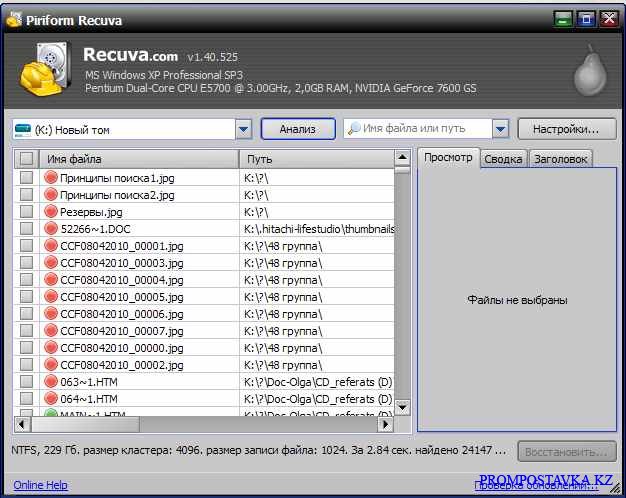
Что нам нравится: MiniTool Power Data Recovery Free позволяет восстанавливать потерянные данные и удаленные файлы практически со всех распространенных устройств хранения, чтобы помочь вам справиться с различными ситуациями потери данных. Данные и файлы, которые он восстанавливает, остаются оригинальными, поскольку он считывает только восстановленные данные. Также поддерживается восстановление данных из потерянных разделов.
Бесплатная загрузка
Если вам необходимо часто проводить восстановление данных, вам следует приобрести расширенную версию MiniTool Power Data Recovery. Вы можете использовать его для восстановления любого количества данных.
№ 2: Recuva
Этот бесплатный инструмент для восстановления данных позволяет восстанавливать удаленные файлы с ПК или ноутбука с Windows 10/8/7, SD-карт цифровых камер, USB-накопителей, внешних жестких дисков и т. д. восстановление фотографий, видео, музыки, документов, сообщений электронной почты и т. д.
д.
Совместимая ОС: Windows XP или более поздняя версия.
Плюсы: Recuva также предлагает портативную версию, не требующую установки. Вы можете скачать ZIP-файл и сохранить его на USB-накопителе. Затем вы можете подключить USB к компьютеру, разархивировать его и использовать в любом месте и в любое время. Он также оснащен функцией безопасного стирания данных навсегда.
Минусы: Бесплатная версия не поставляется с поддержкой клиентов.
No.3: Disk Drill для Windows
Disk Drill для Windows позволяет восстанавливать потерянные файлы с различных устройств хранения, от внутренних жестких дисков компьютера до внешних жестких дисков, USB-накопителей и т. д.
Вы можете использовать Disk Drill для Windows для восстановления многих типов файлов, включая документы, изображения, музыку, видео и т. д.
Совместимые ОС: Windows 10/8/7/Vista/XP.
Плюсы: Быстрый и простой в использовании. Восстанавливайте удаленные или потерянные файлы с HDD, SSD, USB и многих других устройств.
Минусы: Бесплатная версия позволяет восстановить до 500 МБ данных.
Нажмите, чтобы твитнуть
№ 4: Stellar Data Recovery для Windows
Еще одним простым и мощным инструментом для восстановления данных для Windows 10/8/7 является Stellar Data Recovery для Windows. Основное внимание уделяется восстановлению фотографий, видео, потерянных файлов, USB-накопителей, карт памяти и данных на жестких дисках.
Совместимая ОС: Windows XP-10.
Плюсы: Чисто и безопасно. Это поможет вам восстановить потерянные или удаленные файлы с поврежденных/отформатированных жестких дисков, потерянных разделов, CD/DVD и т. д. на ПК с Windows 10/8/7. Он предлагает сортировку файлов и обеспечивает два режима сканирования — быстрое сканирование и глубокое сканирование.
No.5: Recover My Files Data Recovery Software
Recover My Files позволяет восстанавливать удаленные документы, фотографии, архивы, музыку, видео, электронные письма с жесткого диска, USB, SD-карты камеры, Zip, дискеты и т. д.
д.
Совместимая ОС: Windows 10/8/7.
Плюсы: Поддержка различных видов восстановления файлов. Поддержка многих устройств хранения. Восстановите файлы в различных ситуациях потери данных, таких как случайное форматирование, переустановка Windows, поврежденный или необработанный жесткий диск или раздел. Поддержка файлового фильтра и предварительного просмотра файлов.
Минусы: бесплатная версия позволяет только сканировать, но не сохранять восстановленные потерянные файлы. Если вы хотите сохранить их, вам следует приобрести профессиональную версию этого продукта, чтобы получить ключ активации.
No.6: Prosoft Data Rescue 5 для Windows
Data Rescue 5 способен восстанавливать практически любые типы файлов со многих внутренних и внешних устройств хранения в Windows 10/8/7.
Плюсы: Поддержка большого количества типов файлов. Расширенные настройки сканирования и поиска. Просмотр необработанного диска и данных с помощью нового шестнадцатеричного предварительного просмотра. Он может распознавать дубликаты и экономить место.
Он может распознавать дубликаты и экономить место.
Минусы: бесплатная пробная демо-версия просто позволяет вам сканировать и просматривать то, что можно восстановить, чтобы проверить, можно ли восстановить нужные файлы. Для сохранения файлов необходимо купить его стандартную или профессиональную версию.
№ 7: UndeleteMyFiles Pro
Это бесплатное программное обеспечение для восстановления файлов также может вернуть ошибочно удаленные файлы с жестких дисков компьютера, USB-накопителей, SD-карт и некоторых других устройств хранения.
Совместимая ОС: Windows 7 или ниже.
Плюсы: Бесплатно. Быстрое восстановление удаленных файлов. Функция фильтра позволяет найти определенные потерянные файлы. File Wiper позволяет безвозвратно стереть данные. Mail Rescue поможет вам восстановить удаленные электронные письма.
Минусы: Это программное обеспечение не обновлялось годами, ему не хватает некоторых мощных функций и профессиональной технической поддержки. Windows 10 и 8 не поддерживаются.
Windows 10 и 8 не поддерживаются.
No.8: PhotoRec
PhotoRec действует как профессиональное программное обеспечение для восстановления фотографий и файлов. Вы можете использовать его для восстановления потерянных фотографий с карт памяти цифровых камер, а также для восстановления потерянных файлов, видео и т. д. с жестких дисков, DVD-дисков.
Совместимые ОС: Windows 10 и более ранние версии Windows.
Плюсы: PhotoRec бесплатна и имеет открытый исходный код. Это кроссплатформенное приложение, а также совместимое с macOS, Linux и т. д.
Минусы: Эта программа использует интерфейс командной строки. Поэтому он может больше подойти опытным пользователям, знакомым с командными строками. Что касается новичков, вы можете обратиться к другому бесплатному программному обеспечению для восстановления данных.
No.9: Мастер восстановления данных EaseUS
Мастер восстановления данных EaseUS позволяет пользователям восстанавливать удаленные файлы на ПК, возвращать потерянные данные с отформатированных/поврежденных жестких дисков или потерянных/необработанных разделов, а также восстанавливать данные после вирусной атаки , сбой ОС или очистка корзины.
Совместимая ОС: Windows XP-10.
Плюсы: восстановление потерянных/удаленных файлов с ПК, ноутбука или съемных носителей. Предварительный просмотр восстановленных файлов перед окончательным восстановлением.
Минусы: размер файла менее 100 МБ можно просмотреть, а функция предварительного просмотра не работает для видео и аудио файлов.
No.10: Recoverit
Recoverit может восстановить большинство типов файлов с большинства устройств хранения.
Совместимые ОС: Windows 10/8/7/Vista/XP.
Плюсы: поддержка восстановления сотен форматов файлов. Высокая скорость сканирования с расширенной поддержкой алгоритмов. Восстановление данных с необработанных/отформатированных жестких дисков. Верните потерянные данные из-за сбоя системы или вирусной атаки.
Минусы: Предполагаемое время сканирования данных может быть намного больше, чем показано на экране. Предварительный просмотр возможен только для некоторых типов файлов.
Вы можете легко восстановить потерянные или случайно удаленные файлы с различных устройств хранения с помощью одного из инструментов восстановления данных для Windows, указанных выше. Если вы используете Mac, вы можете проверить 10 лучших программ для восстановления данных для Mac ниже.
Если вы используете Mac, вы можете проверить 10 лучших программ для восстановления данных для Mac ниже.
Лучшее программное обеспечение для восстановления данных для Mac в 2023 году
1. Stellar Data Recovery для Mac
Stellar Mac Data Recovery позволяет восстанавливать любые удаленные/потерянные файлы, фотографии, видео, электронные письма и т. д. с компьютера Mac и различных внешние диски, такие как HDD, SSD, USB, SD-карта. Вы можете использовать его для восстановления удаленных/потерянных файлов на Mac после сбоя ОС/ошибки диска/потеря раздела и т. д. Этот инструмент поддерживает macOS 10.7 и выше.
Это лучшее приложение для восстановления данных для Mac также поможет вам легко восстановить поврежденные видеофайлы или файлы фотографий с помощью встроенной функции восстановления видео и фотографий.
Предоставляет три редакции: Professional, Premium, Technician (сравнение редакций). Каждое издание предлагает пробную версию. Вы можете загрузить этот инструмент из центра загрузки MiniTool и использовать его для сканирования и предварительного просмотра файлов бесплатно. Если вы найдете потерянные или удаленные файлы, вы можете купить предпочтительную версию для восстановления потерянных/удаленных файлов.
Если вы найдете потерянные или удаленные файлы, вы можете купить предпочтительную версию для восстановления потерянных/удаленных файлов.
2. Prosoft Data Rescue 5 для Mac
Независимо от того, потеряли ли вы или по ошибке удалили важные файлы на внутреннем или внешнем жестком диске Mac, вы можете использовать этот инструмент, чтобы восстановить их.
3. CleverFiles Disk Drill для Mac
Disk Drill для Mac позволяет легко восстановить потерянные или удаленные документы, фотографии, видео или музыку на компьютере Mac. Поддерживаются ноутбуки/настольные компьютеры Mac, iPhone/iPad/iPod, цифровые камеры, внутренние и внешние жесткие диски, USB-накопители, SD-карты и т. д.
4. PhotoRec для Mac
Программа восстановления данных Mac позволяет восстановить потерянные или ошибочно удаленные данные на Mac с помощью командной строки.
5. Wondershare Data Recovery для Mac
Потеряли данные или случайно удалили важные файлы? Не волнуйтесь, вы можете использовать этот инструмент для восстановления файлов для Mac, чтобы восстановить различные типы файлов в системе macOS.
6. Cisdem DataRecovery для Mac
Он может легко восстанавливать удаленные, потерянные или отформатированные файлы в macOS или других устройствах хранения. Он совместим только с macOS 10.12 или более поздней версии.
7. Мастер восстановления данных Easeus для Mac
Поможет вам легко восстановить удаленные, утерянные или недоступные файлы на вашем MacBook, iMac, (внешнем) жестком диске, USB-накопителе, камере, SD-карте и т. д.
8. M3 Mac Data Recovery
Этот инструмент для восстановления данных Mac позволяет пользователям восстанавливать удаленные файлы из очищенной корзины Mac, а также позволяет вернуть потерянные данные с недоступного или отформатированного жесткого диска.
9. Lazesoft Mac Data Recovery
Бесплатное программное обеспечение для восстановления данных для Mac поможет вам восстановить файлы на Mac. Он может восстановить удаленные или потерянные фотографии, документы или другие данные с жесткого диска, карты памяти, потерянного раздела и т. д.
д.
Нажмите, чтобы твитнуть. Ниже представлены 10 лучших программ для восстановления данных на iPhone.
- MiniTool Mobile Recovery для iOS Бесплатно
- iMobie PhoneRescue
- Leawo Восстановление данных iOS
- Программное обеспечение Enigma для восстановления iPhone
- iMyfone D-Back
- EaseUS MobiSaver
- Восстановление данных iPhone Primo
- Aiseesoft Fonelab Восстановление данных iPhone
- Tenorshare Восстановление данных iPhone
- Восстановление данных Gihosoft iPhone бесплатно
2023 10 лучших программ для восстановления данных для Android
Если вы случайно потеряли данные со своих телефонов и планшетов Android, некоторые профессиональные программы для восстановления данных Android помогут вам легко восстановить потерянные фотографии или другие данные на устройствах Android. Проверьте список лучших программ для восстановления данных для Android ниже.
- MiniTool Mobile Recovery для Android Бесплатно
- Recuva (Android)Gihosoft Бесплатное восстановление данных Android
- imobie PhoneRescue для Android
- Wondershare Dr.
 Fone для Android
Fone для Android - Восстановление данных Gihosoft Android
- Jihosoft Восстановление телефона Android
- Восстановление данных Android MyJad
- Восстановление данных iCare бесплатно
- FonePaw Восстановление данных Android
Лучшие службы восстановления данных
Если вы хотите восстановить файлы с сильно поврежденных устройств и не можете восстановить потерянные файлы с помощью программного обеспечения для восстановления данных, обращение за помощью к профессиональным службам восстановления данных может стать вашим последним шансом получить данные обратно.
Службы восстановления данных могут использовать инсайдерские технологии или оборудование для успешного восстановления потерянных или поврежденных данных. Ниже перечислены 10 лучших сервисов восстановления данных.
- Служба восстановления данных SALVAGEDATA
- Лаборатория ДАТАТЕК
- Служба восстановления данных Gillware
- Безопасное восстановление данных
- DriveSavers
- Восстановление данных SERT
- Дата Механикс
- Службы восстановления Seagate
- Служба восстановления данных Ontrack
- WeRecoverData
Как определить лучшее программное обеспечение для восстановления данных?
Чтобы выбрать программу для восстановления данных, обычно вы можете проверить, соответствует ли программа для восстановления данных этим 10 критериям.
- Выдающаяся скорость сканирования
- Высокая скорость извлечения
- Удобный интерфейс
- Экономичность
- Полный и подробный результат сканирования
- Восстановление всех видов данных
- Восстановление данных в различных ситуациях потери данных
- Обеспечение безопасности данных и сохранение исходного качества данных
- Хорошая совместимость
- Поддержка предварительного просмотра файлов
Click to Tweet
Восстановление утерянных или ошибочно удаленных файлов может быть легко осуществлено, только если у вас есть под рукой надежное программное обеспечение для восстановления данных. Но восстановление данных всегда является вторым выбором для защиты ваших данных. Вы всегда должны делать резервные копии важных файлов.
Если у вас по-прежнему возникают проблемы с использованием программного обеспечения для восстановления данных MiniTool для восстановления удаленных/потерянных файлов, обратитесь по адресу [email protected].
Часто задаваемые вопросы о лучшем программном обеспечении для восстановления данных
Какое программное обеспечение для восстановления данных используют профессионалы?
Вы можете ознакомиться со списком профессиональных программ восстановления данных для Windows/Mac/Android/iPhone выше.
Есть ли бесплатные программы для восстановления данных?
Да. MiniTool Power Data Recovery предлагает бесплатную версию, позволяющую восстанавливать до 1 ГБ данных.
Какое программное обеспечение для восстановления данных с SD-карты лучше всего?
Многие инструменты восстановления данных, представленные в этом посте, могут помочь вам восстановить фотографии, видео и т. д. с SD-карты.
Читайте также: Раскройте секреты восстановления данных с жесткого диска и восстановите доступ к своим драгоценным файлам, изучив эту поучительную статью.
- Твиттер
- Линкедин
- Реддит
Лучшее бесплатное программное обеспечение для восстановления формата для Mac/Windows PC
Лучшее бесплатное программное обеспечение для восстановления формата для Mac/Windows PC- Программное обеспечение для восстановления данных в свободном формате
- отзывов ★★★★☆ (1695)
- Руководство пользователя
- Часто задаваемые вопросы
- Скачать бесплатно
Почему это бесплатное программное обеспечение для восстановления данных является вашим лучшим выбором?
Вы случайно отформатировали диск только для того, чтобы понять, что у вас есть важные данные? Для этого вам нужно надежное бесплатное решение для восстановления формата, чтобы вернуть потерянные данные.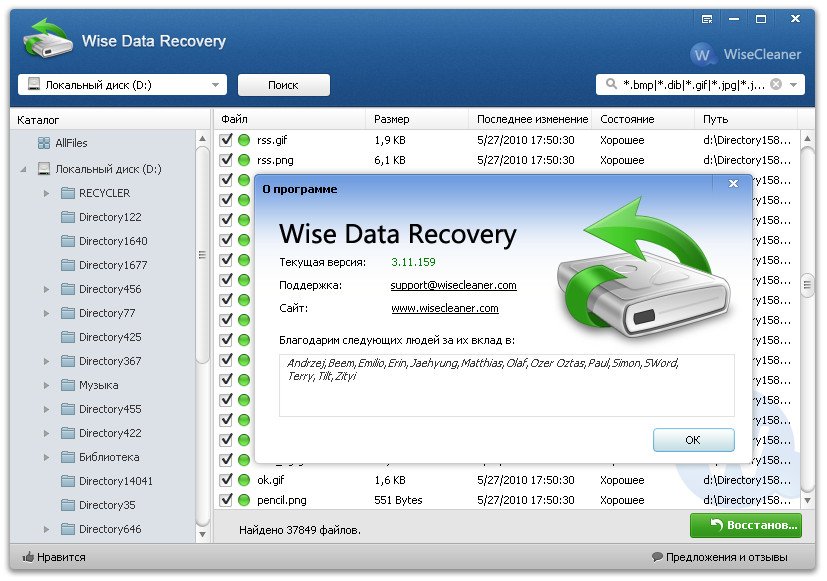 Хотя есть много отличных бесплатных программ, из которых вы можете выбрать. Тем не менее, вы не обязательно знаете, какой из них лучший. Вот несколько причин, почему это бесплатное программное обеспечение для восстановления отформатированного жесткого диска, раздела, SD-карты и флэш-накопителя — ваш лучший выбор:
Хотя есть много отличных бесплатных программ, из которых вы можете выбрать. Тем не менее, вы не обязательно знаете, какой из них лучший. Вот несколько причин, почему это бесплатное программное обеспечение для восстановления отформатированного жесткого диска, раздела, SD-карты и флэш-накопителя — ваш лучший выбор:
Бесплатно
Несмотря на то, что это полноценный бесплатный диск, раздел, SD-карта и приложение для восстановления формата USB, оно не устанавливает никаких дополнительных программ и не отображает рекламу во время использования. Это делает его идеальным выбором для пользователей, которые ценят конфиденциальность и безопасность.
Используйте передовые технологии
Этот бесплатный инструмент для неформатирования использует передовую технологию гравировки для повторной сборки беспорядочных фрагментов, чтобы избежать того факта, что он не может открыть восстановленные файлы. Используя его, вы можете эффективно предотвратить повреждение файлов.

Простота использования
Очень легкий и быстрый. Даже на старых компьютерах он работает быстро и эффективно. Даже если вы новичок в компьютерах, у вас не возникнет проблем с тем, чтобы понять, как им пользоваться. Таким образом, это может сделать процесс восстановления формата намного проще и менее напряженным.
Предварительный просмотр перед сохранением
Он включает функцию предварительного просмотра, которая позволяет пользователям проверять найденные файлы перед восстановлением. Таким образом, вы можете быть уверены, что восстанавливаемые файлы именно те, которые вам нужны. В результате это бесплатное программное обеспечение для восстановления формата может сэкономить вам много времени и нервов.
Бесплатное восстановление отформатированного диска без резервного копирования в любых сценариях
После того, как вы случайно отформатируете диск/раздел, может показаться, что это конец света.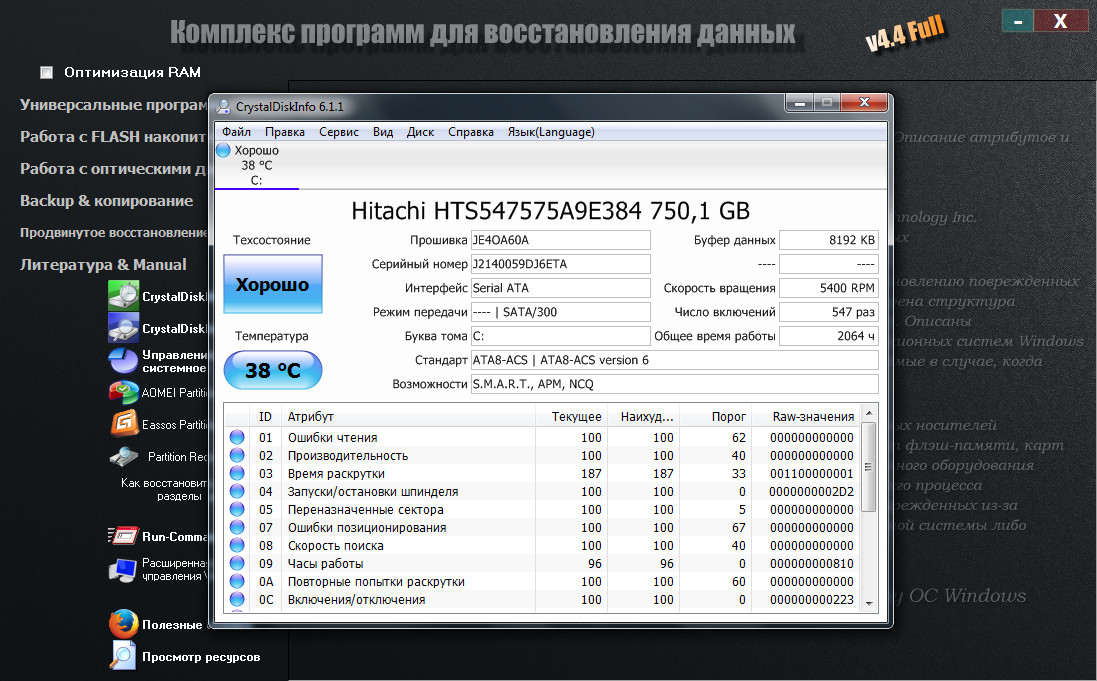 Все ваши важные документы, фотографии, музыка и видео исчезнут, и вы можете бояться потерять все. Однако есть надежда. С помощью бесплатного программного обеспечения для восстановления формата для ПК или Mac вы можете восстановить их в большинстве случаев.
Все ваши важные документы, фотографии, музыка и видео исчезнут, и вы можете бояться потерять все. Однако есть надежда. С помощью бесплатного программного обеспечения для восстановления формата для ПК или Mac вы можете восстановить их в большинстве случаев.
- Отформатировал намеренно или случайно без резервной копии
- Отказано в доступе или отображается как RAW, для использования необходимо отформатировать
- Переразбиение или инициализация устройства не завершены и процесс закрыт
- Поврежден вредоносным ПО или вирусами, что делает его непригодным для использования
- Этот том был отформатирован в связи с переустановкой операционной системы
- Диск имеет поврежденные сектора, необходимо отформатировать его, чтобы исправить
- Внезапное отключение питания/неправильное отключение питания во время использования приводит к логическим ошибкам накопителя.
- Нестабильное напряжение USB-порта приводит к повреждению структуры раздела.

- Преобразование файловой системы, исправление медленной скорости передачи и другие причины, которые необходимо отформатировать
Лучшее бесплатное ПО для восстановления формата поддерживает практически все устройства хранения
Если вы ищете лучшее бесплатное приложение для восстановления формата, не ищите дальше. Он поддерживает более 1500 устройств хранения, включая диски, карты памяти, съемные жесткие диски и USB-накопители. Он имеет мощный механизм сканирования, который может быстро и тщательно сканировать ваше устройство хранения для восстановления стертых файлов.
Жесткий диск/твердотельный накопитель
SanDisk®, Samsung®, Lexar®, Maxone®, Toshiba®, Kingston®, HP®, SP Silicon Power®, LaCie®, Seagate®, Western Digital® и другие.
USB-накопитель
SP Silicon Power®, Toshiba®, Samsung®, Corsair®, Patriot Memory®, Kingston®, Buffalo®, Verbatim®, PNY®, CalDigit®, ORICO® и т. д.
SD/CF/карта памяти
SanDisk®, Kingston®, Lexar®, Transcend®, Sony®, Fujifilm®, PNY®, Prograde®, PNY®, Samsung®, TOPESEL®, TEAMGROUP®, Onerum® и т.
 д.
д.Цифровая камера/дрон
Leica®, GoPro®, Canon®, Nikon®, Sony®, Fujifilm®, Olympus®, DJI®, Panasonic®, Autel Robotics®, BETAFPV®, Altair Aerial®, Cheerson® и т. д.
Зачем выбирать наше бесплатное программное обеспечение для восстановления форматов
Обзоры пользователей и СМИ могут быть ценным ресурсом. Вы можете лучше понять его сильные и слабые стороны, прочитав, что другие говорят об этом бесплатном программном обеспечении для восстановления файлов в формате Windows / Mac. Кроме того, отзывы пользователей могут помочь вам определить потенциальные проблемы, с которыми вы можете столкнуться при использовании программы. Конечно, важно относиться к отзывам пользователей с недоверием; в конце концов, не у всех одинаковый опыт или потребности. Тем не менее, чтение различных обзоров дает вам хорошее представление о том, подходит ли вам бесплатная программа восстановления формата.
Лейф
★★★★★
Я случайно отформатировал диск, и все фотографии пропали.
 Однако я не сделал их резервную копию. Позже я использовал это программное обеспечение для неформатирования жесткого диска. Он нашел все фотографии. Одна из мощных программ для восстановления данных после форматирования.
Однако я не сделал их резервную копию. Позже я использовал это программное обеспечение для неформатирования жесткого диска. Он нашел все фотографии. Одна из мощных программ для восстановления данных после форматирования.Сидней
★★★★☆
Поскольку этому USB-накопителю было отказано в доступе, мне пришлось его отформатировать, и многие важные фотографии и документы были потеряны. Я хочу попытаться вернуть их. Этот бесплатный инструмент помогает мне найти все темы. Спасибо, бесплатное программное обеспечение для восстановления данных iBeesoft!»
Пейн
★★★★☆
Это лучшее бесплатное программное обеспечение для восстановления форматов. Думал файлы пропали навсегда после того как случайно отформатировал CF карту. После того, как я попытался использовать его для сканирования этого диска, он показал все стертые элементы. Это очень фантастический инструмент. Спасибо!»
Другие обзоры iBeesoft Free Format File Recovery Software >>
Как восстановить данные с отформатированного диска на Windows/Mac бесплатно
Если у вас есть случайно отформатированный диск, раздел, флешка или карта памяти, не беспокойтесь! Неважно, что вы потеряли — фотографии, видео, музыку, документы или любой другой файл. Лучшее бесплатное программное обеспечение для форматирования может помочь вам вернуть их. Вот конкретные шаги для его использования:
Лучшее бесплатное программное обеспечение для форматирования может помочь вам вернуть их. Вот конкретные шаги для его использования:
Шаг 2. Выберите отформатированный диск для сканирования
При запуске вам будет представлен список дисков и устройств. Пожалуйста, выберите место, чтобы начать процесс восстановления формата. Если это внешний диск, то в первую очередь подключите его к компьютеру. Вы также можете нажать «Перейти к настройке», чтобы отфильтровать типы файлов, чтобы сэкономить время сканирования.
Шаг 4. Восстановление в свободном формате на Mac/Windows PC
Найдя цели, установите флажок перед списком файлов, чтобы выбрать их. Наконец, нажмите кнопку «Восстановить», чтобы сохранить. Обратите внимание, что сохраняйте восстановленные файлы на исходном диске только после того, как убедитесь, что все элементы найдены. Это делается для того, чтобы избежать вторичного повреждения данных, что может привести к сбою восстановления.
Часто задаваемые вопросы о восстановлении форматов
Вы пытаетесь восстановить данные с отформатированного диска? Если да, то вы не одиноки. Каждый год миллионы людей случайно форматируют свои жесткие диски, что приводит к потере файлов. Хотя это может показаться безнадежным, вы можете сделать несколько вещей, чтобы повысить свои шансы на успех или избежать проблем. Вот некоторые часто задаваемые вопросы о восстановлении отформатированного диска:
Каждый год миллионы людей случайно форматируют свои жесткие диски, что приводит к потере файлов. Хотя это может показаться безнадежным, вы можете сделать несколько вещей, чтобы повысить свои шансы на успех или избежать проблем. Вот некоторые часто задаваемые вопросы о восстановлении отформатированного диска:
- В: Какие типы файлов можно восстановить?
A: Мы можем бесплатно восстановить любой файл, утерянный в результате форматирования. Он включает в себя документы, изображения, видео, музыкальные файлы и многое другое.
- Вопрос: Сколько времени занимает процесс?
A: Время, необходимое для восстановления формата, зависит от количества восстановленных файлов и емкости диска. Однако в большинстве случаев он может завершить процесс в течение 1 часа.
- В: Есть ли ограничение на количество файлов, которые можно восстановить?
А: Без ограничений. Но это бесплатное приложение для восстановления формата может восстанавливать файлы размером до 2 ГБ.
 Если вам нужно больше, вы можете перейти на полную версию.
Если вам нужно больше, вы можете перейти на полную версию. - В: Какова вероятность успеха восстановления формата?
Наш показатель успешности восстановления формата относительно высок, и мы успешно восстановили файлы для сотен клиентов. Однако важно отметить, что ни один процесс восстановления не гарантируется на 100%. В некоторых случаях данные могут быть слишком повреждены или повреждены, чтобы их можно было восстановить. Но в большинстве случаев мы можем восстановить хотя бы часть потерянных данных.
- В: Что такое восстановление формата?
A: Восстановление формата — это процесс извлечения данных с отформатированного диска. Это можно сделать с помощью программного обеспечения для восстановления данных iBeesoft, которое сканирует диск и восстанавливает потерянные файлы.
- Q: Можно ли восстановить данные с отформатированного диска?
О: Да, в большинстве случаев возможно форматирование восстановления данных. Однако это зависит от нескольких факторов, таких как тип файловой системы диска и необходимость сохранения нового файла после форматирования.
 Как правило, лучше всего обратиться за помощью к профессиональному программному обеспечению для восстановления файлов с отформатированного USB-накопителя, диска, SD-карты и т. д.
Как правило, лучше всего обратиться за помощью к профессиональному программному обеспечению для восстановления файлов с отформатированного USB-накопителя, диска, SD-карты и т. д. - Q: Как я могу предотвратить потерю данных после форматирования в будущем?
A: Есть несколько советов, которые помогут предотвратить потерю данных в будущем:
- Регулярно создавайте резервные копии важных файлов. Таким образом, даже если вы потеряете данные после форматирования, у вас будет копия, которую вы сможете использовать для восстановления файлов.
- Будьте осторожны при установке нового программного обеспечения. Некоторые программы могут перезаписывать существующие файлы и вызывать потерю данных. Перед установкой убедитесь, что вы понимаете, что будет делать программа.
- Избегайте неправильного извлечения съемного запоминающего устройства, внезапного сбоя питания компьютера, сбоев системы и т. д. Это может эффективно предотвратить повреждение файловой системы накопителя.

- Перед переразметкой, восстановлением заводских настроек и т. д. убедитесь, что необходимые данные сохранены.
- В: Как узнать, можно ли восстановить мои данные?
В большинстве случаев можно восстановить отформатированный диск. Однако вероятность успеха зависит от типа используемого форматирования и состояния диска. Как правило, быстрые форматы более доступны для возобновления, чем полные форматы.
- В: Существуют ли какие-либо риски, связанные с восстановлением отформатированного диска?
О: Всегда есть риск при работе с конфиденциальными данными. Но когда случается авария, вы можете самостоятельно использовать программное обеспечение формата восстановления, чтобы помочь вам. Вы можете свести к минимуму эти риски, обратившись в надежную компанию по восстановлению данных в случае сбоя.
Учебное пособие по восстановлению формата
Хотя термин «восстановление формата» может показаться сложным, он просто относится к процессу извлечения элементов из отформатированного устройства хранения. Если вы случайно отформатировали диск, вы можете ознакомиться со следующими руководствами, которые помогут вам восстановить отформатированные данные.
Если вы случайно отформатировали диск, вы можете ознакомиться со следующими руководствами, которые помогут вам восстановить отформатированные данные.
Восстановление отформатированного жесткого диска
Ваш диск форматируется различными способами, что приводит к потере данных. К счастью, есть способы восстановить файлы с отформатированного жесткого диска бесплатно.
Восстановление отформатированной SD-карты
Вот 3 способа восстановления отформатированной SD-карты для справки, если вы хотите восстановить файлы с отформатированной SD-карты на Mac/Windows.
Восстановление формата USB
Форматирование приведет к потере всех данных с USB-накопителя. Не отчаивайтесь; есть способы восстановить файлы с отформатированного USB-накопителя.
Восстановление форматирования флешки
Восстановление форматаUSB может оказаться непростой задачей, особенно если вы не знаете, с чего начать.
 Здесь вы можете выполнить следующие действия для восстановления файлов после форматирования флешки.
Здесь вы можете выполнить следующие действия для восстановления файлов после форматирования флешки.Восстановление файлов после быстрого форматирования
Когда диск после быстрого форматирования, все данные на диске стираются, не беспокойтесь! В большинстве случаев вы можете отменить быстрое форматирование на ПК с Windows или Mac.
Неформатировать жесткий диск
При форматировании диска все данные будут потеряны. Хотите разформатировать? Вы можете использовать лучшее бесплатное программное обеспечение для неформатирования, чтобы отформатировать диск, внешний жесткий диск, USB-накопитель и многое другое.
Неформатировать SSD
Как и большинство людей, вы, вероятно, сталкивались с неприятным опытом потери важных данных из-за форматирования SSD. Не волнуйтесь, и мы поможем вам отформатировать SSD.
Восстановление после форматирования флешки
Можно ли восстановить файлы с отформатированной флешки? Сложно отформатировать флешку.



 Расширенная версия предлагает вам лицензию и позволяет восстанавливать столько, сколько вы хотите. Для бизнес-пользователей доступны стандартные бизнес-версии/делюкс/корпоративные/технические версии. Вы можете проверить их различия и выбрать предпочитаемое издание.
Расширенная версия предлагает вам лицензию и позволяет восстанавливать столько, сколько вы хотите. Для бизнес-пользователей доступны стандартные бизнес-версии/делюкс/корпоративные/технические версии. Вы можете проверить их различия и выбрать предпочитаемое издание. Fone для Android
Fone для Android

 д.
д.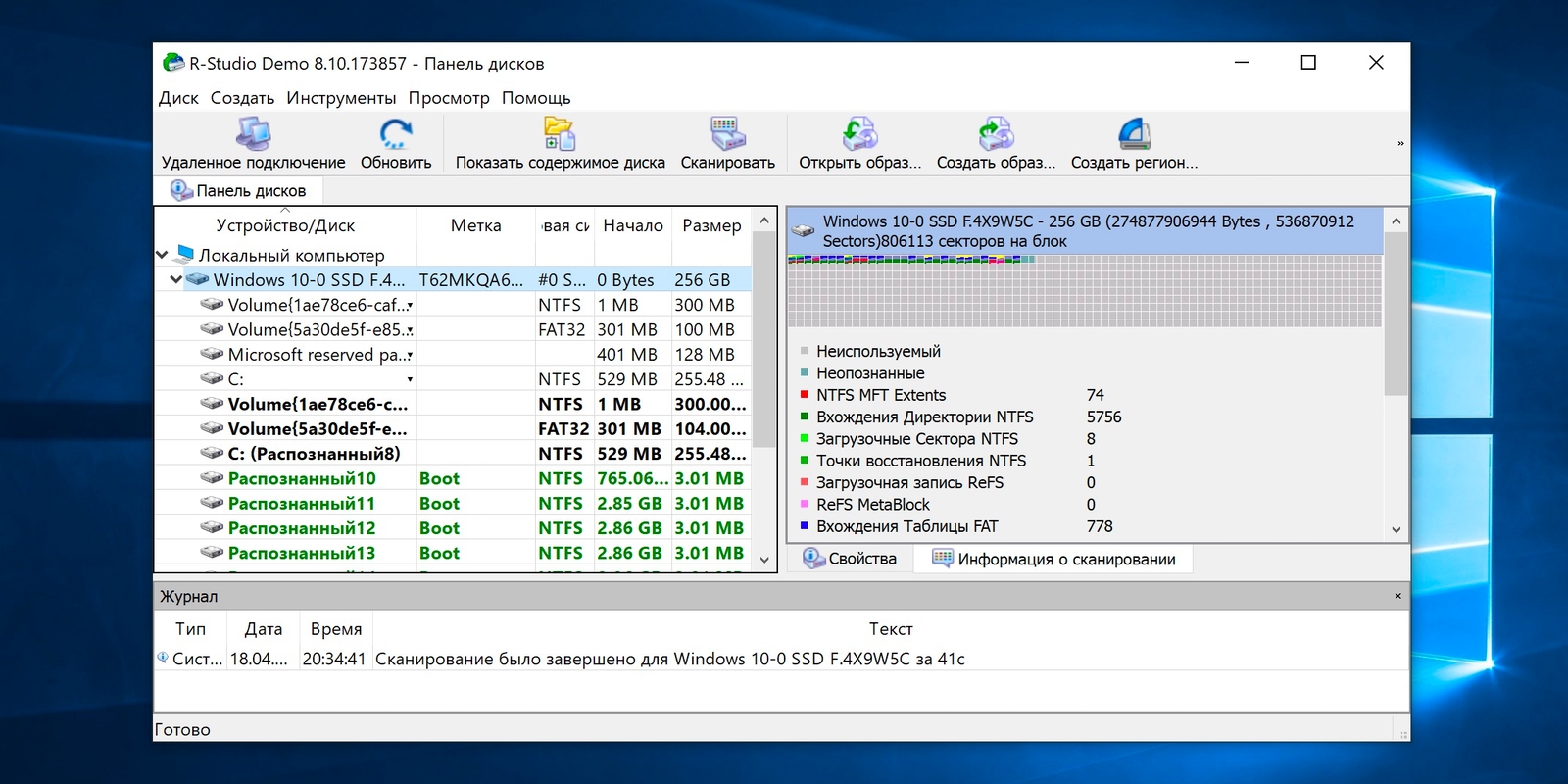 Однако я не сделал их резервную копию. Позже я использовал это программное обеспечение для неформатирования жесткого диска. Он нашел все фотографии. Одна из мощных программ для восстановления данных после форматирования.
Однако я не сделал их резервную копию. Позже я использовал это программное обеспечение для неформатирования жесткого диска. Он нашел все фотографии. Одна из мощных программ для восстановления данных после форматирования. Если вам нужно больше, вы можете перейти на полную версию.
Если вам нужно больше, вы можете перейти на полную версию. Как правило, лучше всего обратиться за помощью к профессиональному программному обеспечению для восстановления файлов с отформатированного USB-накопителя, диска, SD-карты и т. д.
Как правило, лучше всего обратиться за помощью к профессиональному программному обеспечению для восстановления файлов с отформатированного USB-накопителя, диска, SD-карты и т. д.
 Здесь вы можете выполнить следующие действия для восстановления файлов после форматирования флешки.
Здесь вы можете выполнить следующие действия для восстановления файлов после форматирования флешки.
Ваш комментарий будет первым